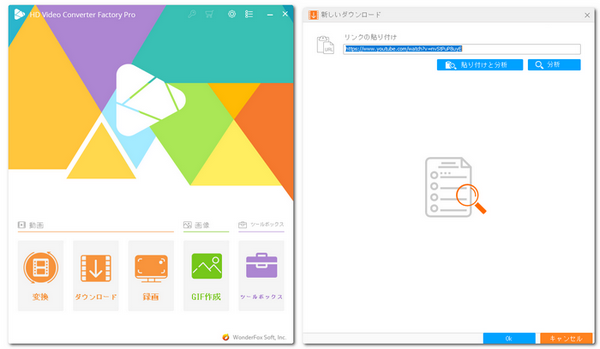
インターネット上の子ども向けの動画をダウンロードしたい場合は、どうすればよいのでしょうか?今回では、PCで子供向けの動画をダウンロードする方法を紹介します。動画をダウンロードして保存することで、飛行機などの移動中に子供が動画を視聴できるようになります。本記事では、具体的な手順やおすすめのツールについて詳しく説明していきますので、ぜひ参考にしてください。
子供向けの動画を視聴できる動画サイトは多くあります。以下では、特に人気のあるサイトを紹介いたします。
1、YouTube Kids
子供向けのコンテンツが豊富に揃っており、年齢に応じたフィルタリング機能があるため、安全に動画を楽しむことができます。
2、Disney+
ディズニーがグローバルで展開する定額制公式動画配信サービスです。ユーザーは、ディズニーやピクサーの映画、アニメシリーズを視聴でき、家族向けのコンテンツが充実しています。
3、Amazon Prime Video(Amazonプライム・ビデオ)
Amazonが運営するストリーミングビデオサービスです。子供向けの映画や、アニメ、オリジナルドラマが豊富に揃っています。
4、Hulu
アメリカの定額制動画配信サービスですテレビ番組、映画、アニメなど、多彩なコンテンツを提供しています。子供向けのアニメも充実しています。
前章でご紹介した子供向けの動画サイトですが、お気に入りの動画をダウンロードするにはどうすればよいのでしょうか?多くのサイトでは、サイトから直接ダウンロードすることは難しい場合が多いです。そのため、動画を保存したい場合は、動画ダウンロードツールや画面録画ツールを使う方法が一般的です。
WonderFox HD Video Converter Factory Proは、Windows向けの多機能な動画ダウンロードソフトです。YouTubeやVimeo、Odyseeなど、1000以上のサイトから動画を簡単にダウンロードすることができます。1080pや4Kなどの高画質で動画をダウンロードすることもできます。さらに、このソフトを使えば、パソコン画面の任意のエリアを録画することも可能です。
あわせて読みたい:PC画面を高画質で録画
PCで子供向けの動画をダウンロードする手順は以下の通りです。
ステップ1、ダウンロードしたい動画のURLをコピー
子供向けの動画を視聴できる動画サイト(例えば:YouTube Kidsなど)にアクセスします。ダウンロードしたい動画を見つけて、再生ページを開きます。再生ページのアドレスバーからURLをコピーします。
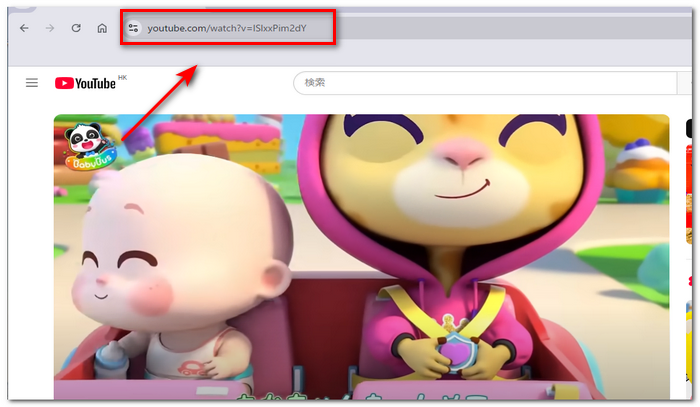
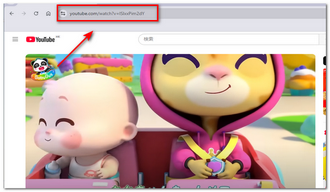
ステップ2、URLを動画ダウンロードソフトに貼り付けて分析
WonderFox HD Video Converter Factory Proを立ち上げます。メイン画面で「ダウンロード」をクリックして、「新しいダウンロード」をクリックします。その後、URL入力欄に動画のURLを貼り付けて、「分析」をクリックします。このプロセスが完了すると、ダウンロード可能な動画形式と解像度を選択します。選択が完了したら、「OK」をクリックして、ダウンロードタスクに追加します。
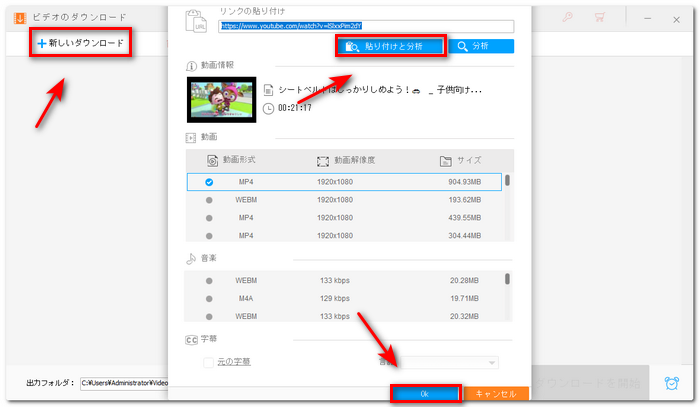
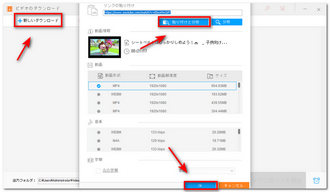
ステップ3、動画をダウンロードして保存
下側の「▼」ボタンをクリックして動画の保存先を設定します。最後に、「ダウンロードを開始」ボタンをクリックして、動画をダウンロードして保存します。
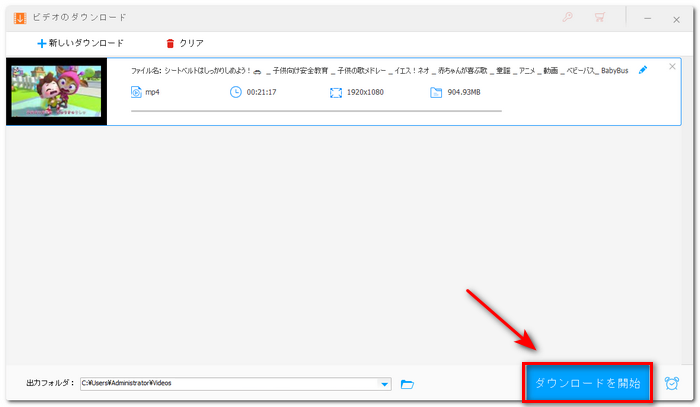
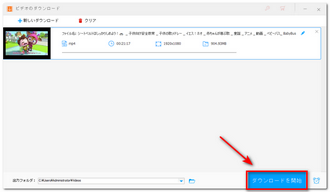
以上では、PCで子供向けの動画をダウンロードする方法について詳しく紹介してきましたが、いかがでしたか?動画を保存しておけば、オフライン環境でも子供が好きな動画を安心して楽しむことができます。
利用規約 | プライバシーポリシー | ライセンスポリシー | Copyright © 2009-2025 WonderFox Soft, Inc. All Rights Reserved.